Inhaltsverzeichnis
Wenn Sie mit einem großen Datensatz in Excel arbeiten, besteht die Möglichkeit, dass Sie dieselben doppelten Werte in Zeilen oder Spalten erhalten. Manchmal müssen wir diese doppelten Werte finden und hervorheben, um ein klares Konzept über das Arbeitsblatt zu erhalten. Excel bietet einige eingebaute Funktionen, mit denen Sie doppelte Zeilen leicht hervorheben können. Heute, in diesem Artikel, werden wir lernen, wie man doppelteZeilen in Excel.
Download Arbeitsbuch Praxis
Laden Sie dieses Übungsblatt herunter, um zu üben, während Sie diesen Artikel lesen
Doppelte Zeilen in Excel hervorheben.xlsxDoppelte Zeilen in Excel markieren (3 Möglichkeiten)
1. doppelte Zeilen in einer Spalte mit der integrierten Regel markieren
In Microsoft Excel gibt es ein interessantes Werkzeug namens Bedingte Formatierung. Mit dieser Funktion können Sie Ihre doppelten Zeilen mit oder ohne das Auftreten des ersten Wertes leicht hervorheben. Lernen wir beide Verfahren kennen!
i. Markieren Sie doppelte Zeilen einschließlich des ersten Vorkommens
Im folgenden Beispiel erhalten wir einen Datensatz, der einige Namen des Kameramodells in der Spalte mit dem Namen "Gegenstände" In dieser Spalte gibt es nun einige doppelte Zeilen, die wir suchen und markieren müssen.

Schritt 1:
- Um die doppelten Zeilen zu markieren, wählen Sie Zellen aus B4 zu B13 .
- Gehen Sie nun zu Startseite klicken Sie auf Bedingte Formatierung im Stil Klicken Sie dann auf Zellenregeln hervorheben und wählen Sie Doppelte Werte .
Startseite → Bedingte Formatierung → Regel Zelle markieren → Doppelte Werte

Schritt 2:
- Es öffnet sich ein Dialogfeld mit der Bezeichnung "Doppelte Werte", in dem Sie Ihre doppelten oder eindeutigen Werte markieren, einfärben und formatieren können.
- Klicken Sie einfach auf das Dropdown-Symbol, um Ihr Format auszuwählen.
- Wir haben ausgewählt Rot Text, um unsere doppelten Zeilen hervorzuheben.

Schritt 3:
Jetzt klicken Ok um die doppelten Zeilen zu markieren.

ii. Markieren Sie doppelte Zeilen mit Ausnahme des ersten Vorkommens
Nun werden wir unsere doppelten Zeilen ohne das erste Vorkommen markieren. Dazu verwenden wir die COUNTIF Lassen Sie uns über die Methoden sprechen.
Schritt 1:
- Gehen Sie zu,
Startseite → Bedingte Formatierung → Neue Regel

Schritt 2:
- In der Neue Formatierungsvorschrift Fenster, wählen Sie Verwenden Sie eine Formel, um die zu formatierenden Zellen zu bestimmen.

- In der Werte formatieren, wenn diese Formel wahr ist Box, wenden Sie die COUNTIF
- Die Formel lautet,
=COUNTIF($B$4:$B4,$B4)>1 - Wo $B$4:$D$13 ist der Bereich
- $B4 ist das Kriterium

Schritt 3:
- Klicken Sie auf das Format um Formatvorlagen für Ihre markierten Zeilen auszuwählen.
- Wir haben ausgewählt Kühn als Schriftart und die Farbe ist Rot .
- Klicken Sie auf Ok fortzufahren

- Klicken Sie nun auf Ok um die Aufgabe abzuschließen und die doppelten Zeilen zu markieren.

- Wir haben also unsere hervorgehobenen doppelten Zeilen ohne das erste Vorkommen erhalten.

Lesen Sie mehr: Markieren von Duplikaten in Excel (6 einfache Möglichkeiten)
Ähnliche Lektüre
- Ermitteln der Anzahl der doppelten Zeilen mit der Formel COUNTIF
- Suchen und Entfernen doppelter Zeilen in Excel
- Übereinstimmungen oder doppelte Werte in Excel finden (8 Wege)
- Excel-Formel zum Suchen von Duplikaten in einer Spalte
- Wie man mit VBA-Code doppelte Zeilen in Excel findet (3 Methoden)
2. die Funktion COUNTIFS einfügen, um doppelte Zeilen zu markieren
Im folgenden Beispiel haben wir eine Reihe von Datensätzen, bei denen die "Modell", " Preis " von einigen " Artikel "In diesem Datensatz gibt es einige doppelte Zeilen, die wir herausfinden und markieren müssen. Die COUNTIFS kann Ihnen helfen, doppelte Zeilen in einem Datensatz zu markieren. COUNTIFS Funktion ermöglicht den Vergleich von Zellen anhand mehrerer Kriterien.

Schritt 1:
- Wählen Sie den Datensatz aus und gehen Sie zu
Startseite → Bedingte Formatierung → Neue Regel

Schritt 2:
- In der Neue Formatierungsvorschrift Fenster, wählen Sie Verwenden einer Formel zur Bestimmung der zu formatierenden Zellen
- In der Werte formatieren, wenn diese Formel wahr ist Feld, wenden Sie die COUNTIFS Funktion, um mehrere Kriterien zu erfüllen.
- Geben Sie die Kriterien und Bereiche ein. Die endgültige Formel lautet,
=COUNTIFS($B$4:$B$13,$B4,$C$4:$C$13,$C4,$D$4:$D$13,$D4)>1 - Wo, $B$4:$B$13, $C$4:$C$13, $D$4:$D$13 sind die Bereiche.
- $B4, $C4, $D4 sind die Kriterien.
- Wählen Sie dann das Format für die doppelten Zeilen gemäß den Tourvorgaben.
Klicken Sie auf Ok zu beantragen
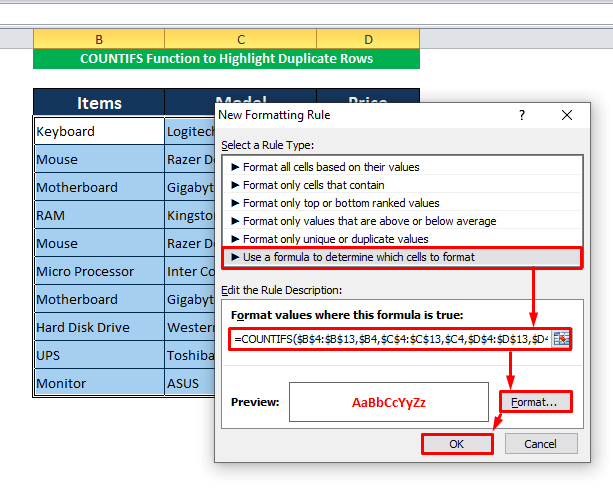
So werden die doppelten Zeilen hervorgehoben.

Schritt 3:
- Wir können dasselbe Verfahren auch anwenden, um doppelte Zeilen ohne das erste Vorkommen zu finden.
- Für diese Bedingung ist die COUNTIFS Formel ist,
=COUNTIFS($B$4:$B4,$B4,$C$4:$C4,$C4,$D$4:$D4,$D4)>1 - Wählen Sie Ihr Format für die doppelten Zeilen und klicken Sie auf OK

- Jetzt haben wir unsere hervorgehobenen doppelten Zeilen ohne das erste Vorkommen.

Lesen Sie mehr: Formel zum Finden von Duplikaten in Excel (6 einfache Möglichkeiten)
3. doppelte Zeilen in einem Bereich markieren
Wir können auch doppelte Zeilen in einem Datenbereich hervorheben, indem wir die Option Bedingte Formatierung Um dieses Verfahren zu demonstrieren, werden wir das vorherige Beispiel verwenden. Lernen Sie diese Methode anhand der folgenden Schritte.
Schritt 1:
- Die Verwendung des Bedingtes Merkmal gehen Sie zum Neue Formatierungsvorschrift
- In der Werte formatieren, wenn diese Formel wahr ist Box, wenden Sie diese Formel an.
=COUNTIFS($B$4:$D$13,B4)>1 - Hier ist der Bereich $B$4:$D$13 und die Kriterien sind B4
- Wählen Sie Ihr bevorzugtes Format für die markierten Zeilen und klicken Sie auf OK um fortzufahren.

- Unsere doppelten Zeilen werden also in einem Bereich hervorgehoben.

Schritt 2:
- Wir können auch die doppelten Zeilen in einem Bereich ohne das erste Vorkommen hervorheben.
- Wenden Sie dazu diese Formel in der Spalte Feld Werte formatieren, wenn diese Formel wahr ist
=COUNTIFS($B$4:$B4,$B4)>1 - Wenn der Bereich und die Kriterien $B$4:$B4, $B4
- Wählen Sie Ihr Format und klicken Sie auf

Und unsere Aufgabe ist erledigt.

Lesen Sie mehr: Excel VBA, um doppelte Werte in einem Bereich zu finden (7 Beispiele)
Kurz notiert
👉 Wenn Sie Ihre Reichweite, müssen Sie die absoluten Zellbezüge verwenden ($) um das Feld zu blockieren.
👉 Sie können auch die eindeutigen Werte anstelle der doppelten Werte hervorheben. Ändern Sie einfach die Markierungsoption von Duplizieren Sie zu Einzigartig .
Schlussfolgerung
Das Hervorheben von doppelten Zeilen in Excel ist recht einfach, wenn Sie die in diesem Artikel beschriebenen Verfahren befolgen. Wir hoffen, dass dieser Artikel für Sie nützlich ist. Wenn Sie Ideen oder Vorschläge haben, können Sie diese gerne im Kommentarfeld mitteilen.

